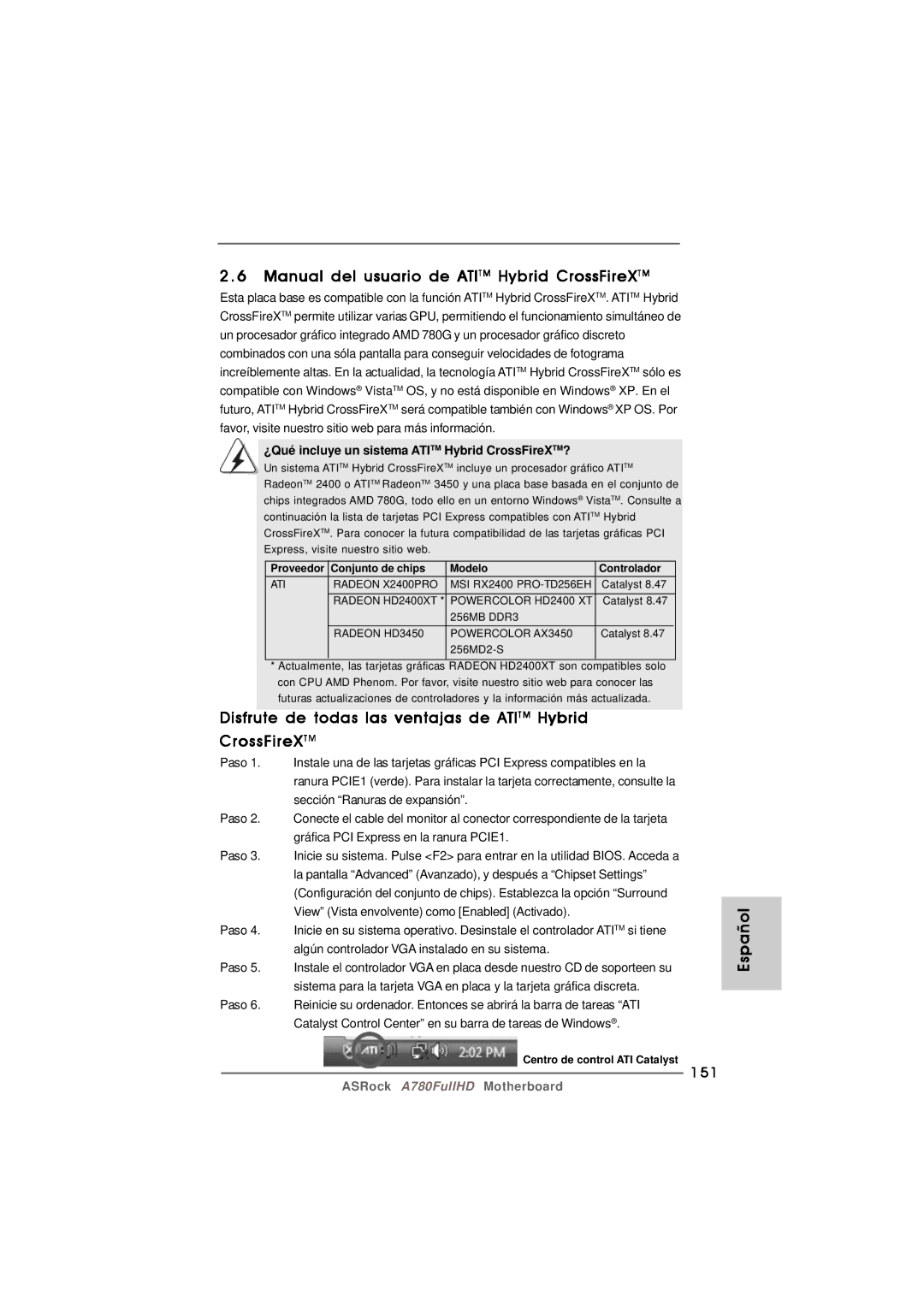2 . 6 Manual del usuario de ATITM Hybrid CrossFireXTM
Esta placa base es compatible con la función ATITM Hybrid CrossFireXTM. ATITM Hybrid CrossFireXTM permite utilizar varias GPU, permitiendo el funcionamiento simultáneo de un procesador gráfico integrado AMD 780G y un procesador gráfico discreto combinados con una sóla pantalla para conseguir velocidades de fotograma increíblemente altas. En la actualidad, la tecnología ATITM Hybrid CrossFireXTM sólo es compatible con Windows® VistaTM OS, y no está disponible en Windows® XP. En el futuro, ATITM Hybrid CrossFireXTM será compatible también con Windows® XP OS. Por favor, visite nuestro sitio web para más información.
¿Qué incluye un sistema ATITM Hybrid CrossFireXTM?
Un sistema ATITM Hybrid CrossFireXTM incluye un procesador gráfico ATITM
RadeonTM 2400 o ATITM RadeonTM 3450 y una placa base basada en el conjunto de chips integrados AMD 780G, todo ello en un entorno Windows® VistaTM. Consulte a continuación la lista de tarjetas PCI Express compatibles con ATITM Hybrid CrossFireXTM. Para conocer la futura compatibilidad de las tarjetas gráficas PCI Express, visite nuestro sitio web.
Proveedor | Conjunto de chips | Modelo | Controlador |
ATI | RADEON X2400PRO | MSI RX2400 | Catalyst 8.47 |
|
|
| |
| RADEON HD2400XT * POWERCOLOR HD2400 XT | Catalyst 8.47 | |
|
| 256MB DDR3 |
|
| RADEON HD3450 | POWERCOLOR AX3450 | Catalyst 8.47 |
|
|
| |
|
|
|
|
*Actualmente, las tarjetas gráficas RADEON HD2400XT son compatibles solo con CPU AMD Phenom. Por favor, visite nuestro sitio web para conocer las futuras actualizaciones de controladores y la información más actualizada.
Disfrute de todas las ventajas de ATITM Hybrid
CrossFireXTM
Paso 1. Instale una de las tarjetas gráficas PCI Express compatibles en la ranura PCIE1 (verde). Para instalar la tarjeta correctamente, consulte la sección “Ranuras de expansión”.
Paso 2. Conecte el cable del monitor al conector correspondiente de la tarjeta gráfica PCI Express en la ranura PCIE1.
Paso 3. Inicie su sistema. Pulse <F2> para entrar en la utilidad BIOS. Acceda a la pantalla “Advanced” (Avanzado), y después a “Chipset Settings” (Configuración del conjunto de chips). Establezca la opción “Surround View” (Vista envolvente) como [Enabled] (Activado).
Paso 4. Inicie en su sistema operativo. Desinstale el controlador ATITM si tiene algún controlador VGA instalado en su sistema.
Paso 5. Instale el controlador VGA en placa desde nuestro CD de soporteen su sistema para la tarjeta VGA en placa y la tarjeta gráfica discreta.
Paso 6. Reinicie su ordenador. Entonces se abrirá la barra de tareas “ATI Catalyst Control Center” en su barra de tareas de Windows®.
Centro de control ATI Catalyst